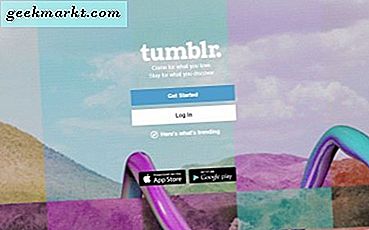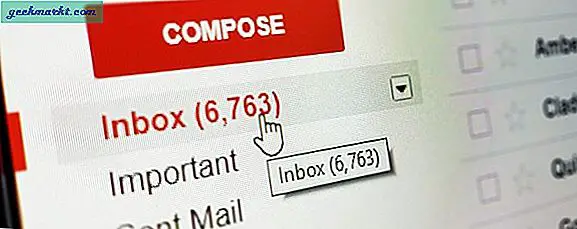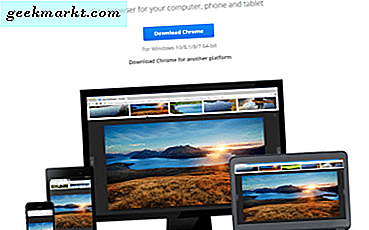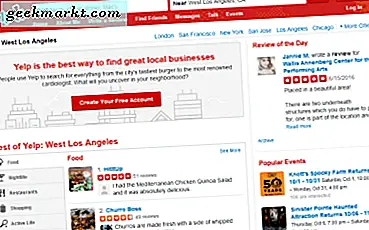Trotz vieler logistischer Hürden werden die neuesten iPhone 12-Modelle gut an Kunden ausgeliefert. Neben einigen Hardwareänderungen hat Apple auch einige Softwareänderungen vorgenommen, die die Benutzererfahrung Ihres iPhones auf die nächste Stufe heben würden. Egal, ob Sie ein iPhone-Veteran oder ein Erstkäufer sind, hier sind einige der besten Tipps, Tricks und versteckten Funktionen für das iPhone 12, die ich regelmäßig verwende, und Sie sollten dies auch tun. Schauen wir sie uns an.
iPhone 12 Tipps und Tricks
1. Erkennen Sie Musik im Control Center
Apple besitzt den bekannten Musikerkennungsdienst Shazam und integriert es gut in das iOS-Ökosystem. Normalerweise müssen Sie Ihr iPhone näher an die Audioquelle bringen, in der die Musik abgespielt wird. Was ist jedoch, wenn die Musik auf Ihrem iPhone selbst abgespielt wird? Nun, diese Funktion macht genau das. Schalten Sie es einfach im Control Center ein und öffnen Sie die App, in der die Musik abgespielt wurde. Es analysiert alles im Hintergrund und zeigt den Songnamen mit einer Benachrichtigung an. Dies ist sehr praktisch, wenn Sie sich nicht erinnern können, welcher Titel im Hintergrund Ihres Lieblings-TikTok-Videos abgespielt wird.
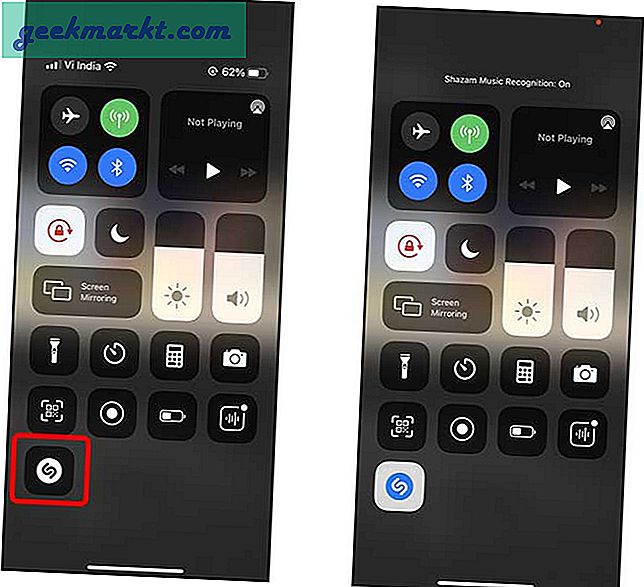
Navigieren Sie zum Aktivieren der Musikerkennung zu Einstellungen> Control Center> Tippen Sie auf + Musikerkennung.
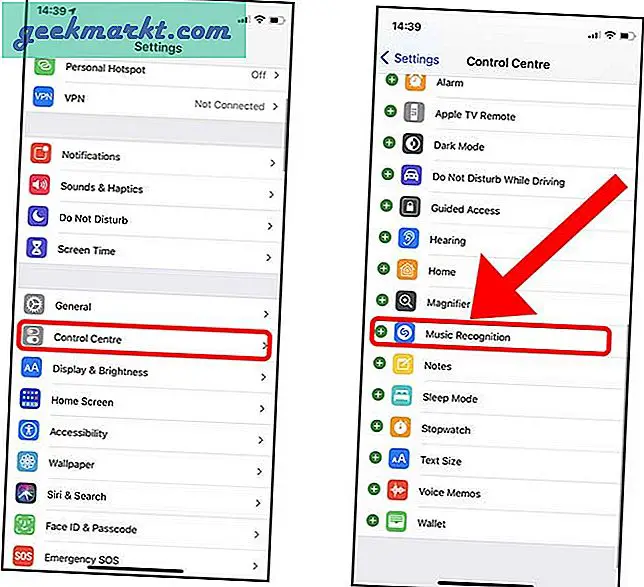
2. Entfernen Sie Unordnung aus dem Control Center
Hier ist ein weiterer Tipp für das iPhone 12. Das Control Center bietet eine schnelle Möglichkeit, auf Optionen zuzugreifen, für die Sie sonst die Einstellungen-App aufrufen müssten. Mit iOS 14 erhalten Sie einen Bereich für Wohnaccessoires, der ständig Speicherplatz beansprucht. Wenn Sie keine HomeKit-Geräte mit Ihrem Konto verbunden haben, tun die Schaltflächen nicht einmal etwas. Das kannst du eigentlich Deaktivieren Sie die Anzeige dieses Bedienfelds im Control Center, damit es nicht überladen wird.
Navigieren Sie einfach zu Einstellungen App> Control Center> Schalten Sie den Schalter als nächstes aus zu "Home Controls anzeigen".
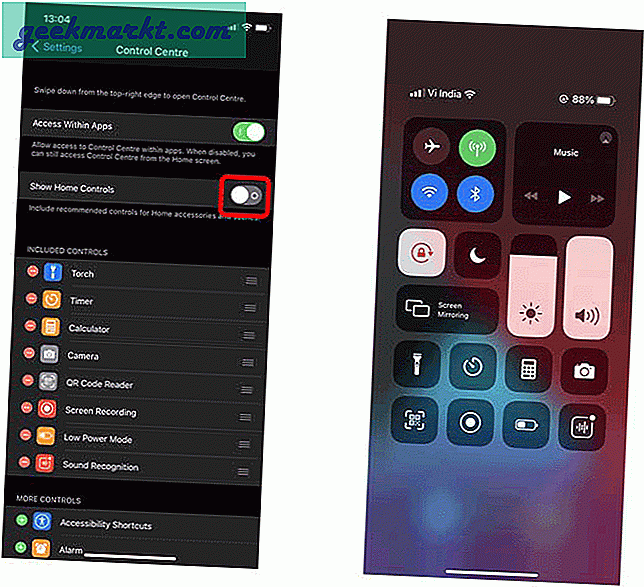
3. Ziehen Sie den Bildschirm für eine Hand nach unten
Ich rocke das iPhone 12 Mini aus genau diesem Grund, weil iPhones außer Reichweite geraten sind und es mit den größeren iPhones fast unmöglich ist, diese mit einer Hand zu verwenden. Glücklicherweise ist diese Funktion auf dem iPhone standardmäßig aktiviert, und Sie können den Bildschirm nach unten ziehen, um die oberen Bereiche des iPhone-Displays leichter erreichen zu können. Einfach Wischen Sie in der Navigationsleiste am unteren Rand des Displays nach unten um den Bildschirm nach unten zu ziehen. Es funktioniert super und ich benutze es die ganze Zeit dazu Ziehen Sie das Control Center herunter.
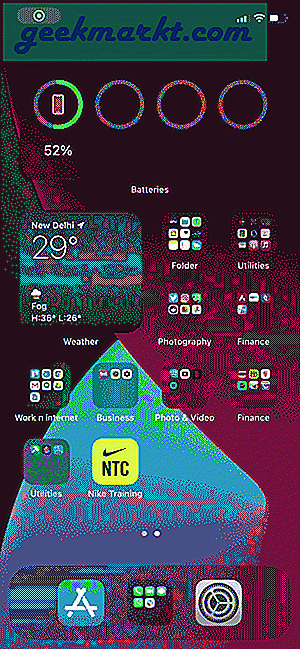
4. Tippen Sie auf die Rückseite Ihres iPhones, um Aktionen auszulösen
Einer der coolsten iPhone 12 Tricks. Es ist eine unterbewertete Funktion auf dem iPhone, die die meisten Leute als "Spielerei" abtun. Wenn Sie sie jedoch an Ihre spezifischen Bedürfnisse anpassen, ist sie äußerst praktisch. Mit Back Tap können Sie benutzerdefinierte Aktionen auslösen, die Sie aktivieren können, indem Sie entweder zweimal oder dreimal auf die Rückseite Ihres iPhones tippen. Angefangen von Systemaktionen wie dem Erstellen eines Screenshots, dem Sperren des Bildschirms, dem Aufrufen von Siri usw. bis hin zu benutzerdefinierten Verknüpfungen, die in der Verknüpfungs-App erstellt wurden, können Sie eine Aktion an alles binden. Ich meistens Verwenden Sie diese Option, um Google Assistant auf dem iPhone auszuführen wie es genauso nahtlos wird wie Siri anzurufen.
So setzen Sie Back Tap ein: Navigieren Sie zu Einstellungen> Eingabehilfen> Berühren> Zurück Tippen> Doppeltippen> Aktion auswählen.
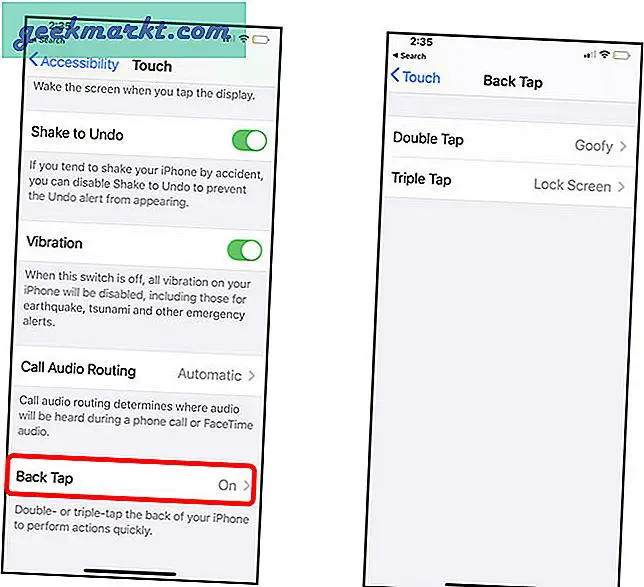
5. Fotos auf dem iPhone ausblenden
Die Fotos-App ist zwar nicht in der Lage, Ihre Fotos nativ hinter Face ID zu sperren, Sie haben jedoch andere Möglichkeiten Passwort schützen Sie Ihre Fotos und ein gewisses Maß an Privatsphäre erhalten. Du kannst jetzt beliebig viele Bilder ausblenden in einem versteckten Album, das nicht mit den restlichen Bildern angezeigt wird. Sie können jedoch weiterhin auf diese Bilder zugreifen, indem Sie nach unten scrollen und das versteckte Album suchen. Sie können das Album vollständig ausblenden, damit es überhaupt nicht in der Foto-App angezeigt wird. Um die Bilder auszublenden, wählen Sie die Bilder aus, die ausgeblendet werden sollen, tippen Sie auf die Schaltfläche Teilen und wählen Sie Ausblenden.
Um das versteckte Album in der Foto-App auszublenden, Navigieren Sie zu Einstellungen> Fotos> Schalten Sie den Schalter neben "Versteckte Alben" aus.
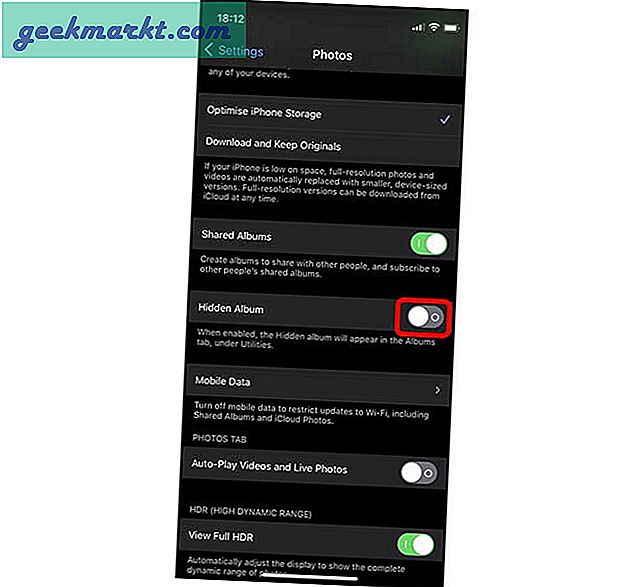
6. Erhalten Sie eine Benachrichtigung, wenn Ihr iPhone ausreichend aufgeladen ist
Siri Shortcuts und Automations eröffnen eine endlose Welt von Möglichkeiten, mit denen Sie Ihre gesamten Workflows automatisieren können. Eine der Möglichkeiten, wie ich Siri Shortcuts verwende, ist: Richten Sie eine Automatisierung ein, die eine Benachrichtigung auslösen würde um mir zu sagen, dass das iPhone zu 80% aufgeladen ist, damit ich es ausstecken kann. Dieses kleine Ding trägt wesentlich dazu bei, die Akkulaufzeit des iPhone zu verlängern.
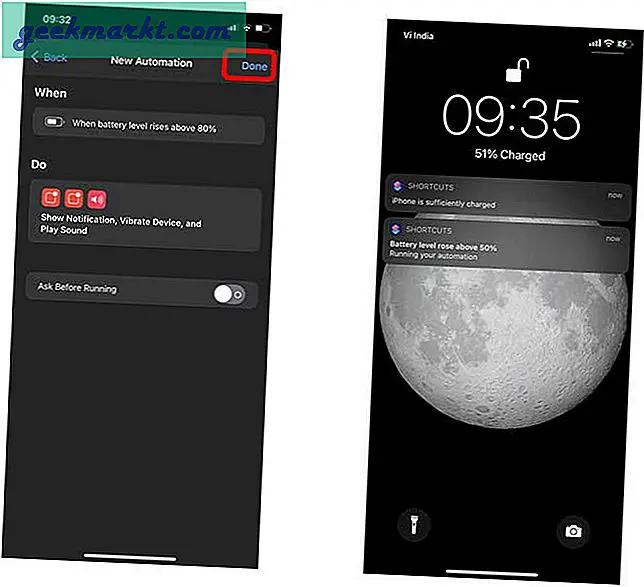
7. Verwenden Sie NFC-Tags, um Verknüpfungen auszuführen
NFC hat sein Potenzial möglicherweise nicht ausgeschöpft, aber Sie können es trotzdem mach eine Menge cooler Dinge damit. Die neuesten iPhones erkennen NFC-Tags nativ und Sie können programmiere sie sogar mit einem iPhone. Eine meiner Lieblingsanwendungen eines NFC-Tags ist die Möglichkeit, Verknüpfungen auszuführen. Sie können eine Verknüpfung zuweisen, die ausgeführt werden soll, wenn Ihr iPhone mit einem NFC-Tag in Kontakt kommt. Es gibt keine Begrenzung, welche Verknüpfungen Sie mit NFC ausführen können oder nicht, aber um Ihnen einen Überblick zu geben, verwende ich NFC-Tags, um Stellen Sie Timer in der Küche auf das macht es mir so viel leichter.
8. Sehen Sie sich ein Video in Bild in Bild an
Obwohl es PIP schon eine Weile gibt, hat es es mit iOS 14 endlich auf das iPhone geschafft und ermöglicht es Ihnen, jedes Video im PIP-Modus abzuspielen. Es ist normalerweise sofort aktiviert und alles, was Sie tun müssen, ist Spielen Sie ein Video im Vollbildmodus ab und wischen Sie, um zum Startbildschirm zu gelangen. Wenn die App dies unterstützt, wird das Video im PIP-Modus fortgesetzt. Es gibt sogar clevere Problemumgehungen, um YouTube im PIP-Modus abzuspielen, der in der offiziellen YouTube-App deaktiviert ist.
9. Eine neue Methode zum Kopieren und Einfügen
Ursprünglich für das iPadOS eingeführt, diese neue Art des Kopierens und Einfügens ist auch auf iPhones mit iOS 13 und höher verfügbar. Anstatt auf das Textfeld zu tippen, um die Schaltfläche Einfügen aufzurufen, können Sie dies einfach tun Drücken Sie mit drei Fingern irgendwo auf dem Bildschirm, um sie einzufügen was auch immer in der Zwischenablage war. Ebenso können Sie Wählen Sie einen Text auf Ihrem iPhone aus und drücken Sie ihn mit drei Fingern nach innen, um ihn zu kopieren es in die Zwischenablage.
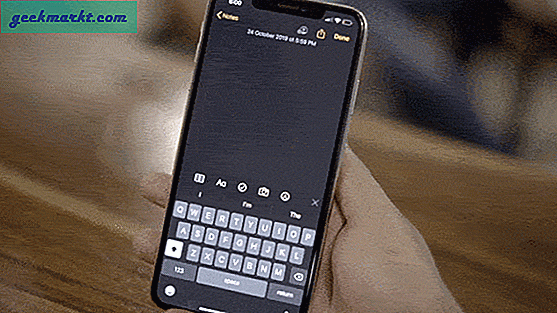
Schlussworte - iPhone 12 Tipps & Tricks
Dies waren einige der besten Tipps, Tricks und versteckten Funktionen, die ich regelmäßig auf dem iPhone verwende, und Sie sollten es auch. All diese Tricks verbessern die Benutzererfahrung in gewisser Weise und machen meinen Workflow etwas reibungsloser. Wenn Sie einen raffinierten Trick haben, der oben nicht erwähnt wurde, scheuen Sie sich nicht, ihn mir auf Twitter mitzuteilen.